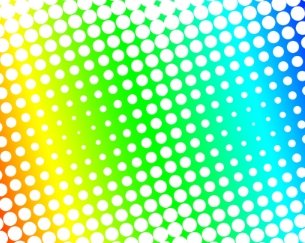古典画,用PS制作中国风古典画效果教程(7)
今天分享一个中国风的教程给大家.原图是外景是我在面授课程的时候给我的学生演示的一张图.
中国风的风格我建议大家去学习下(孙郡老师的作品) 国内的中国风基本上都在模仿他老人家的作品(工笔画效果教程:http://www.16xx8.com/tags/37829/)!
宣纸 和有中国风代表性的花为主 (水仙 牡丹 梅花 兰花)
植物类:竹子 中国风多数以抠图合成背景和素材为主。
素材 1:宣纸 2:花(荷花 水仙 杜娟 兰花 牡丹 玉兰) 3:树
(素材大家百度自己找一下,因为这些素材不用跟教程一模一样也就以,顺便考考大家找素材的能力)
转格式色彩适中柔和高光不要太亮.使画面更更柔和自然.暗部少量墨绿色。
效果图:

原图:

打开原图
不会用Camera Raw的可以参考这篇文章:《涨知识!如何开启Camera Raw?》
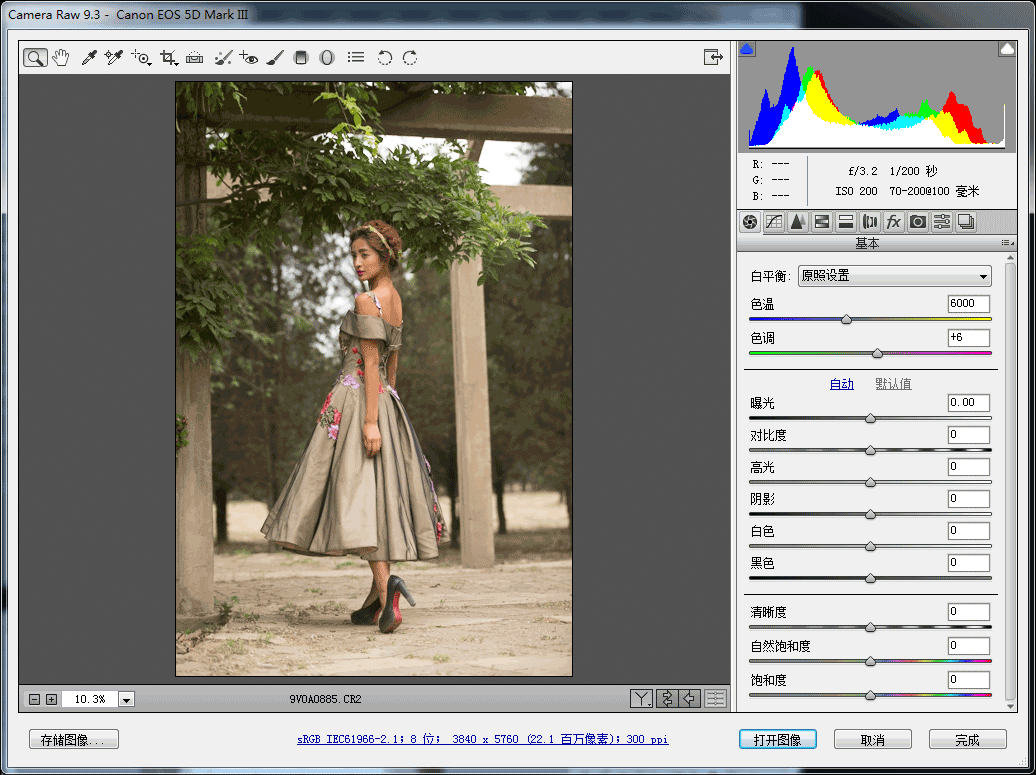
首先:转格式
光线和色温的调整 利用加色减色的方式得到我们所需要的色彩,前期的光线和色温的调整是为了配合后面的上色渲染而已.
很多图片的制作过程都是需要前后调色的配合使用.
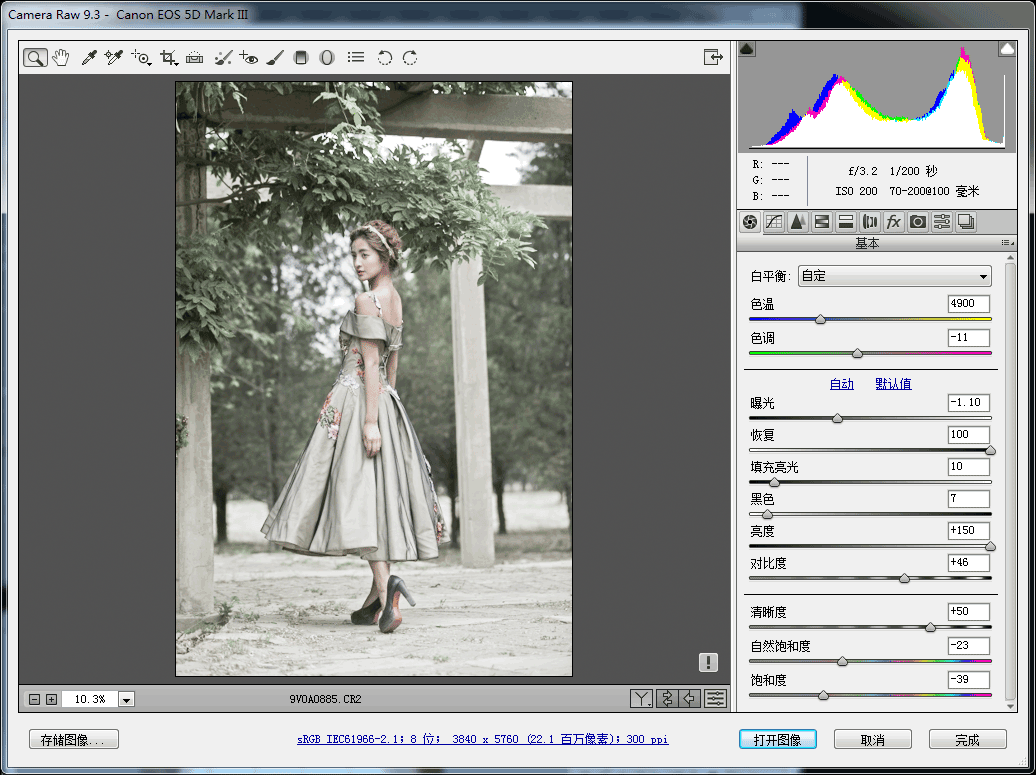
调节画面的植物色色相
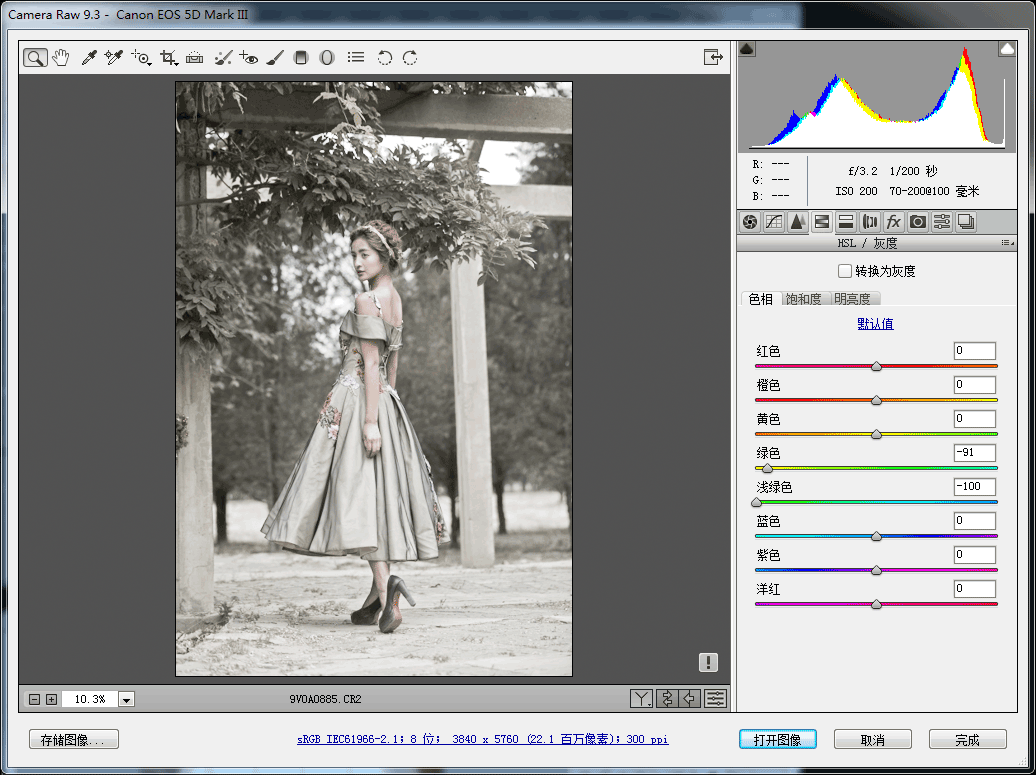
植物色饱和度和人物的肤色(注 都是减色)
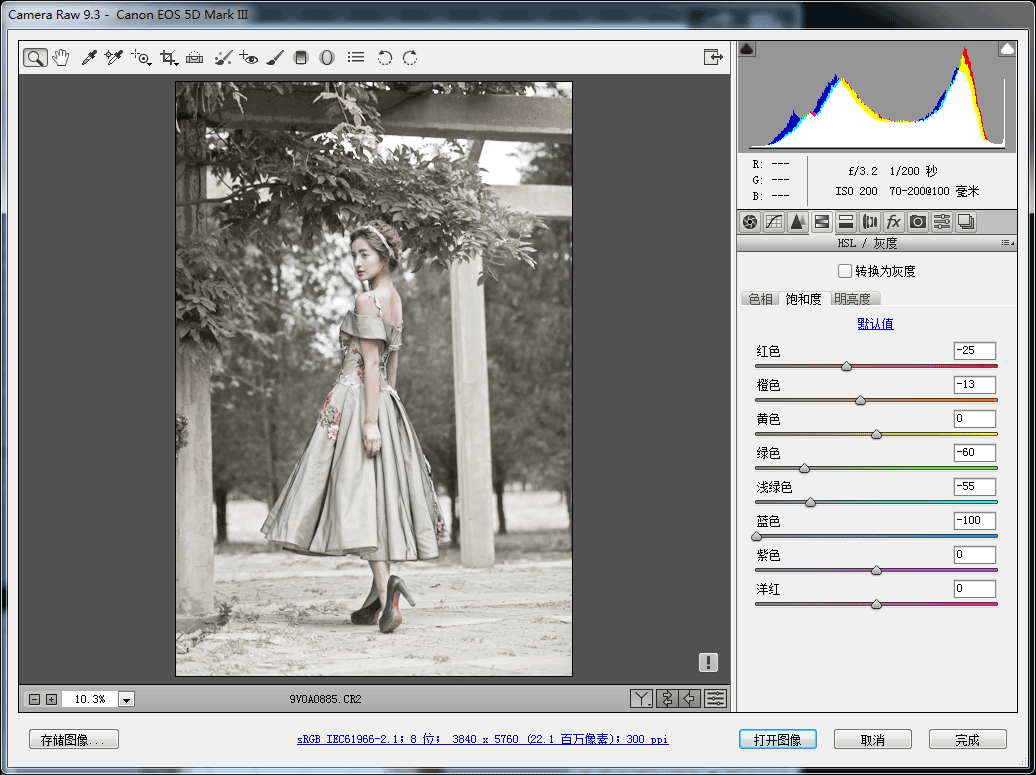
明度值的修改(压暗明度为了光线平时 提亮黄色是让部分层次丰富起来)
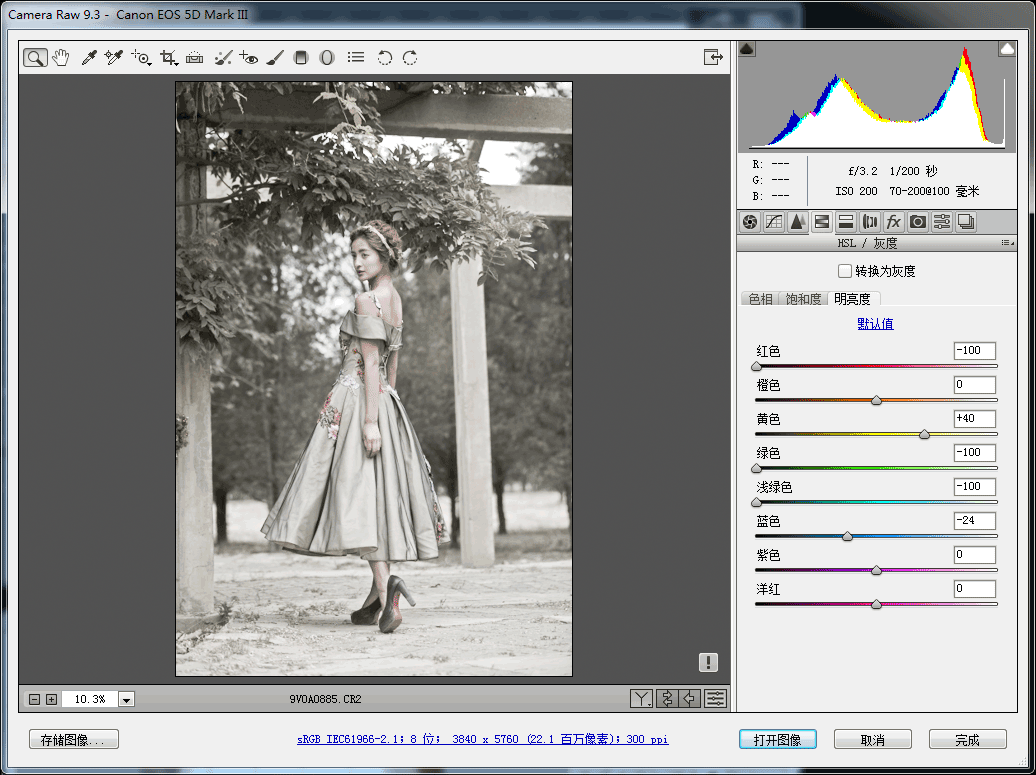
加色从而得到我们所需要的颜色(这个就需要一些对色彩的控制和色感了)
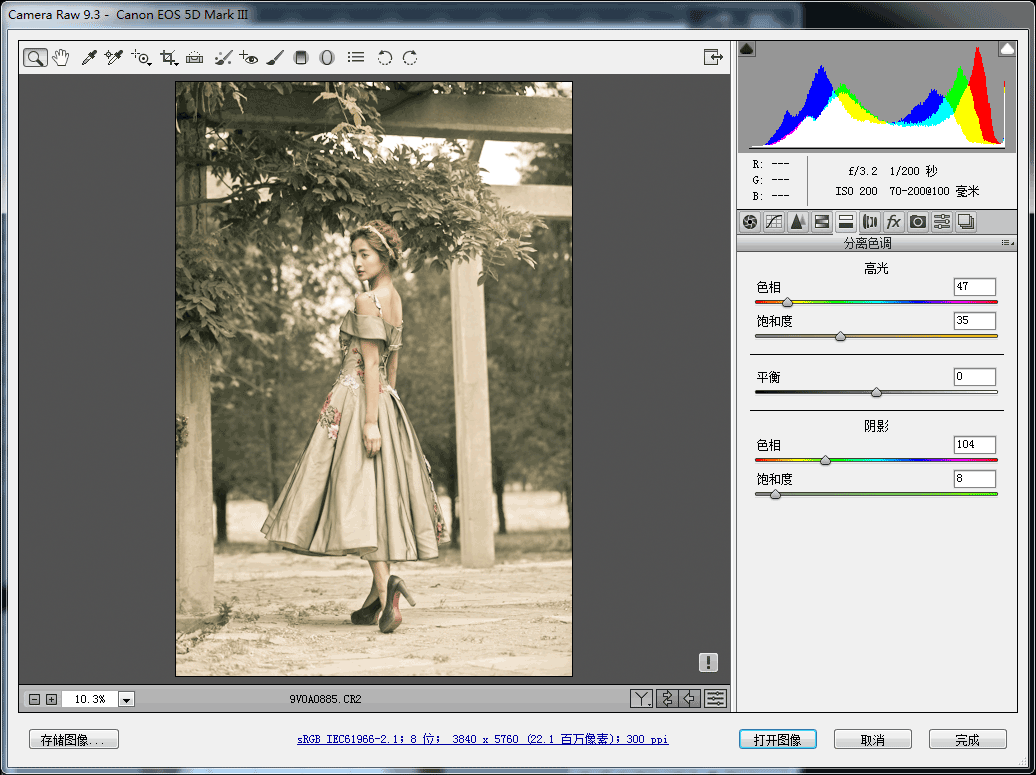
调整三原色的饱和和色彩配合分离色调使用.(让我们的色彩更加丰富和自然)
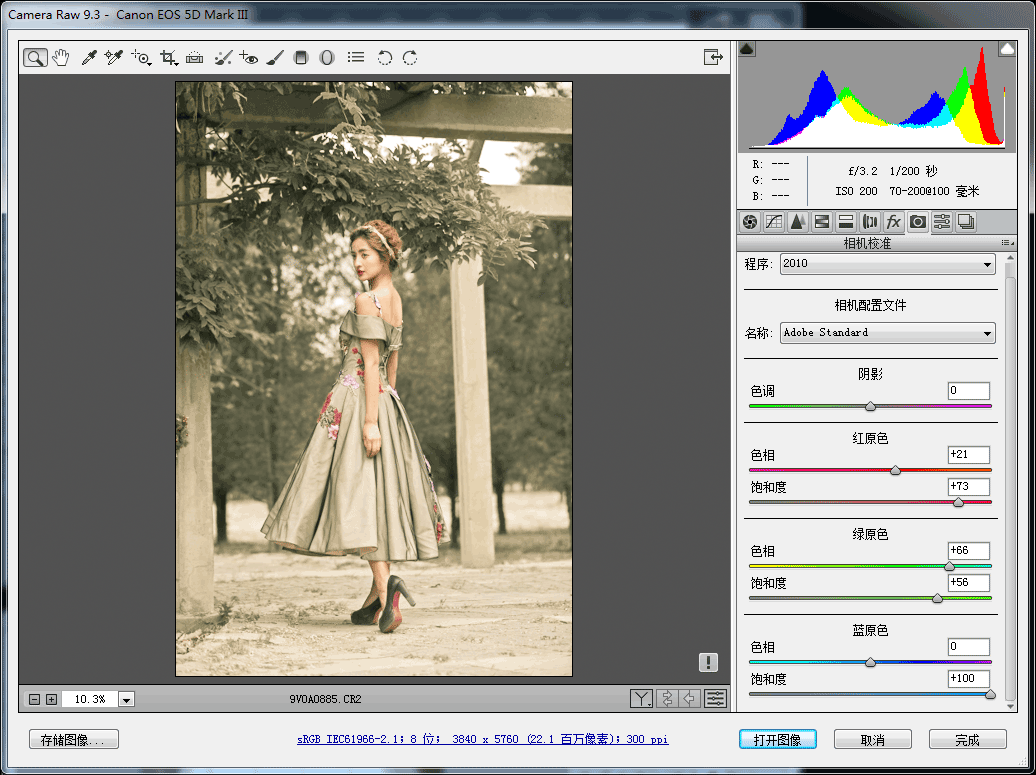
进入PS以后(简单修饰人物的遐思部分)
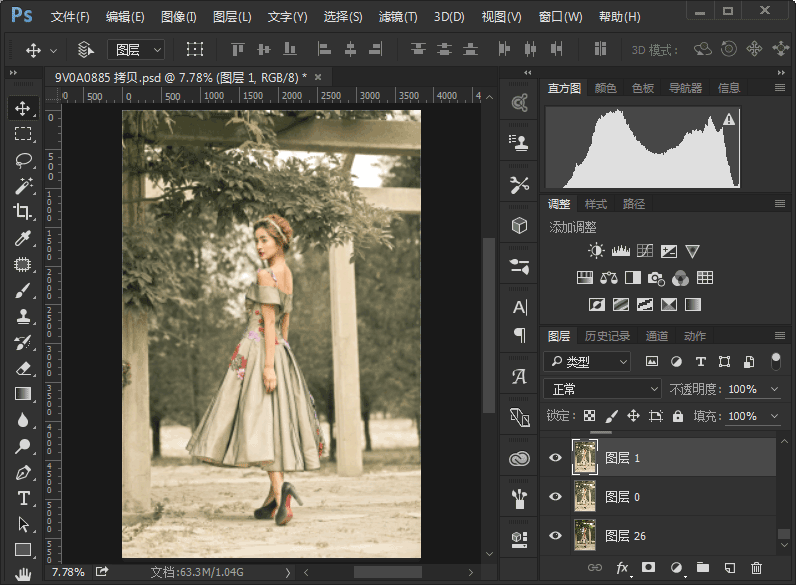
灰板修饰:人物五官裙子和面部细节质感等

修饰裙子的细节部分
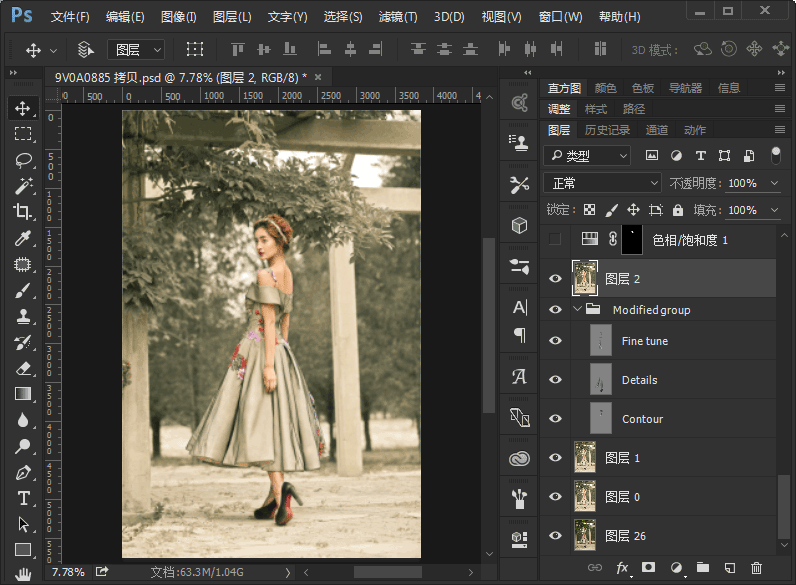
修改画面中的部分偏色和饱和度较高的区域
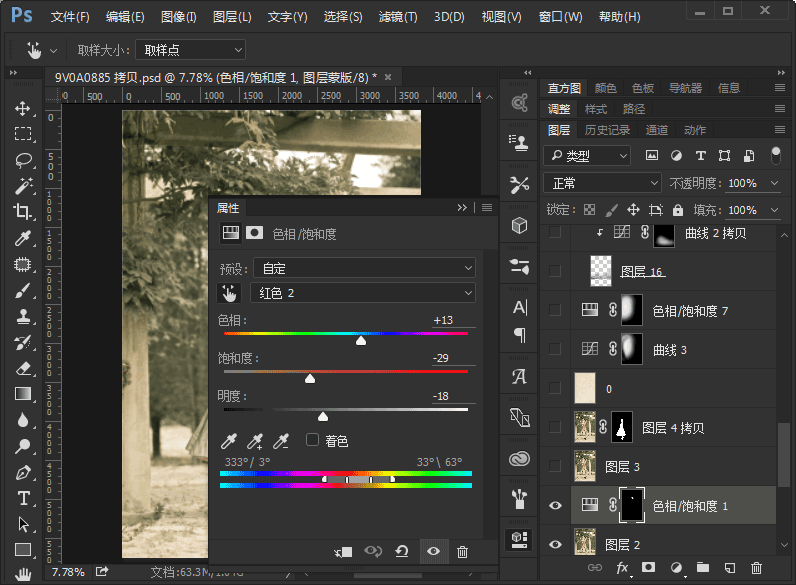
液化矫正人物的结构和服装的部分
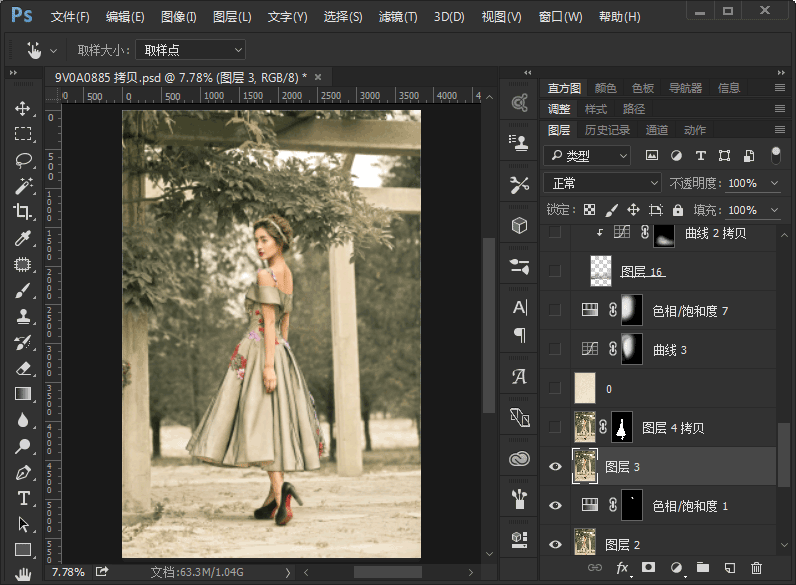
抠图(我是用钢笔从头到尾) 这个就看大家的个人习惯了.
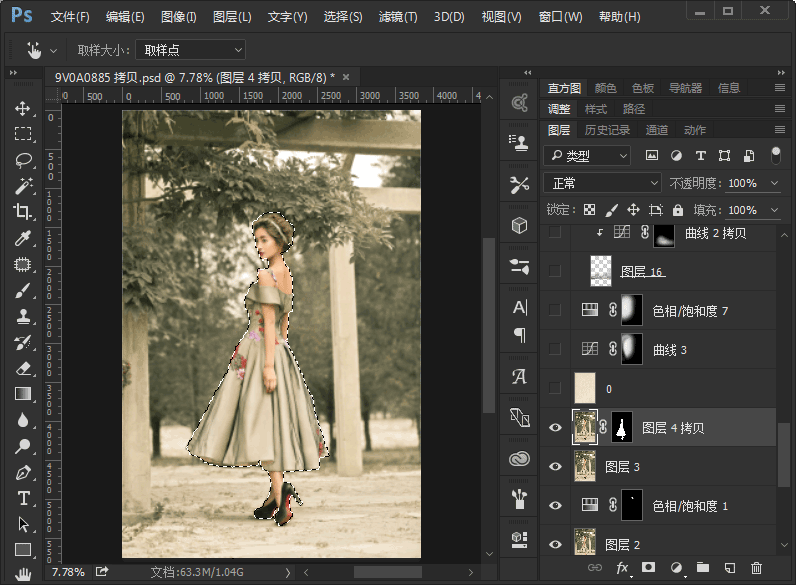
素材的使用和寻找是合成必不可缺的一部分好的色彩能给你的图片加分!
水墨的烟雾素材:http://www.16xx8.com/tags/38272/
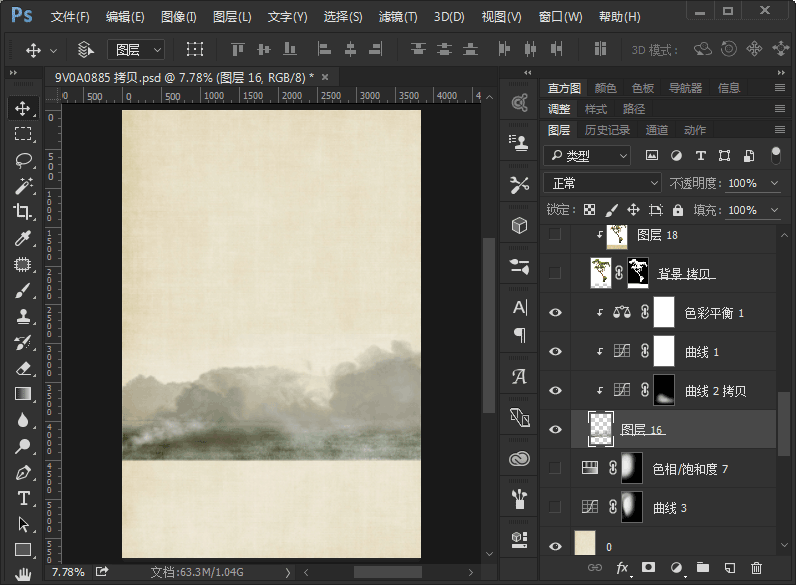
大树的色彩要根据画面所需要的色彩调整大树的颜色(大树的颜色我单独调了两次颜色 为了让大树的色彩和人物的肤色有更好的和谐性)
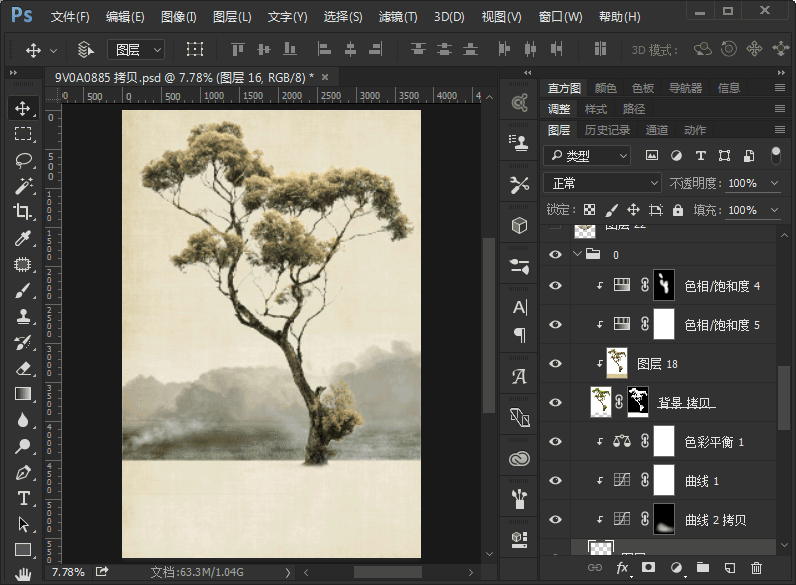
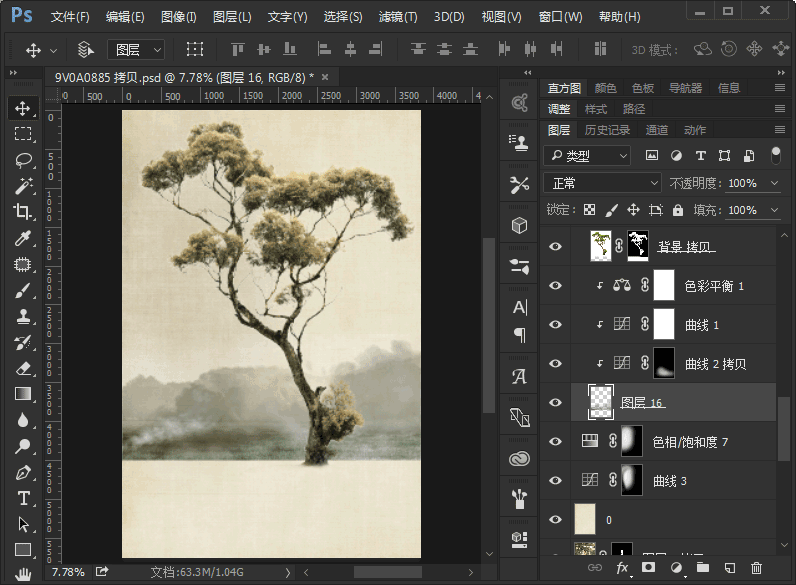
修改人物的比例使其和素材更好的结合(人物比例的大小对于合成是比较困难的一件事情要根据画面的焦距 镜头感 视觉延伸等)
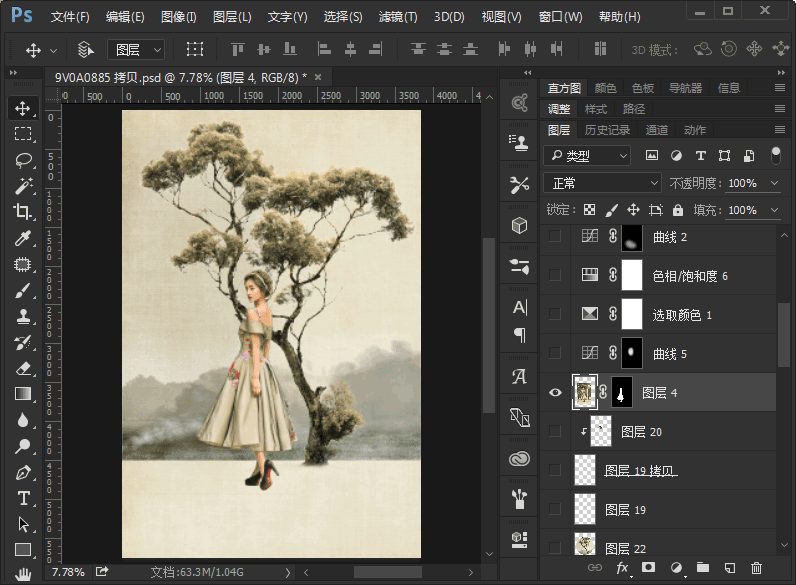
调整人物的亮度
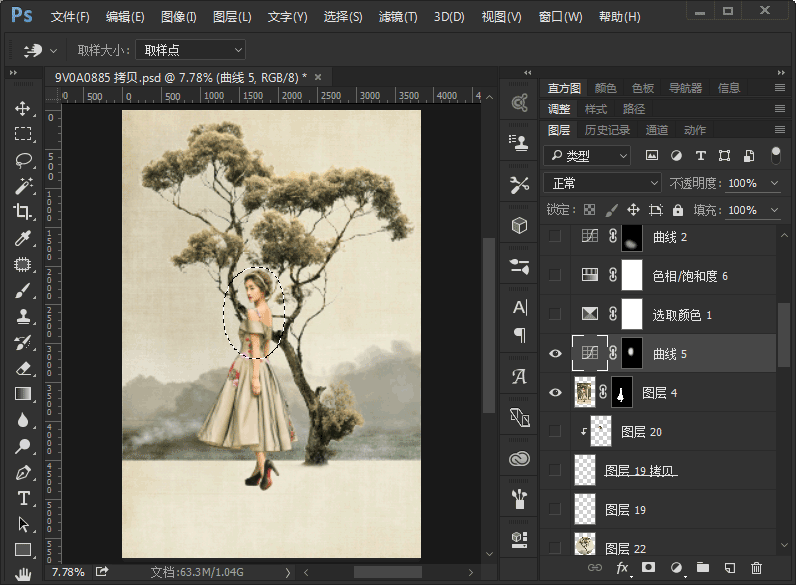
可选调整画面的颜色

降低整体饱和度
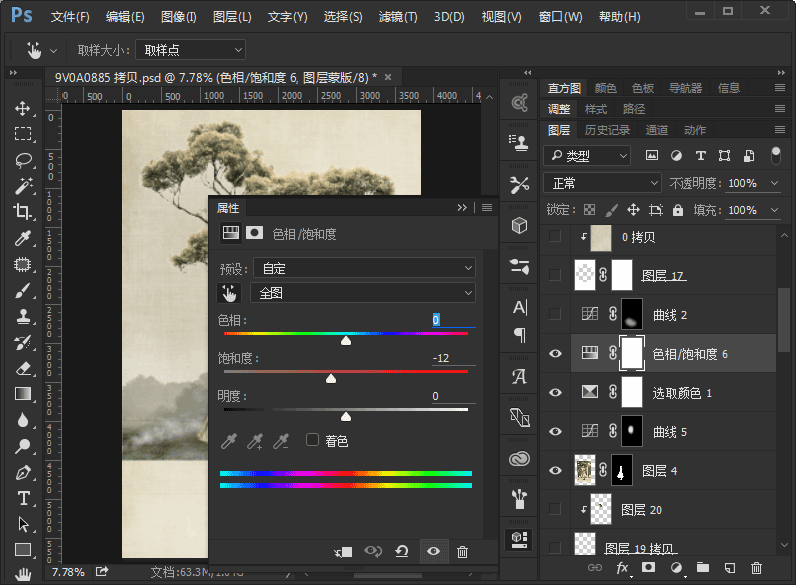
压暗人物细节
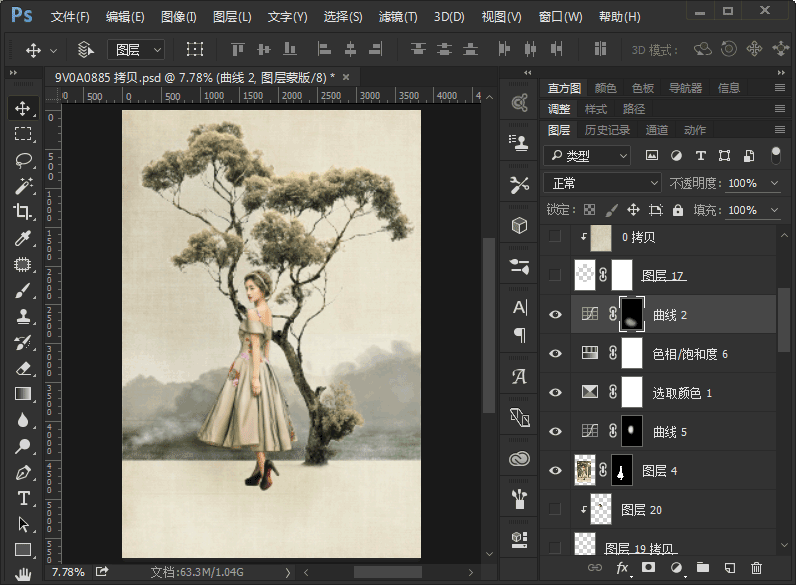
抠图合成人物容易飘起来.可以利用这样的方式综合下(这样有点偷懒哦!不过效果真是很多)
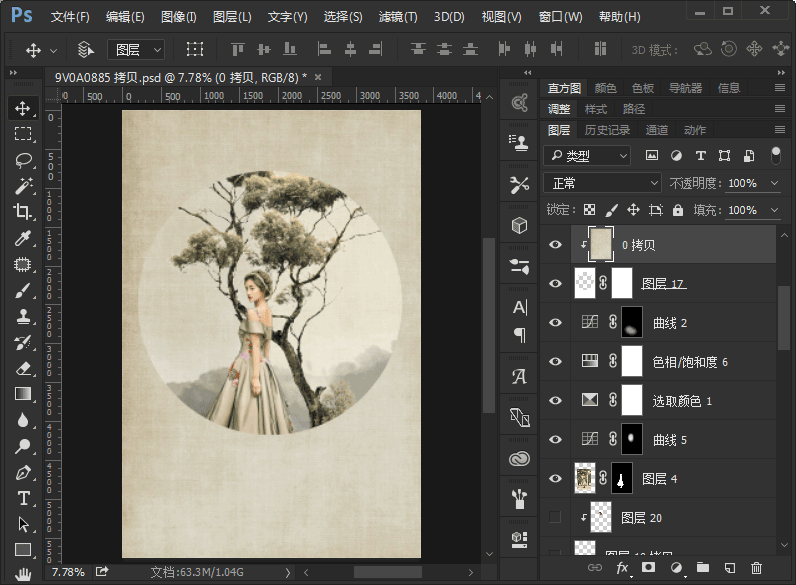
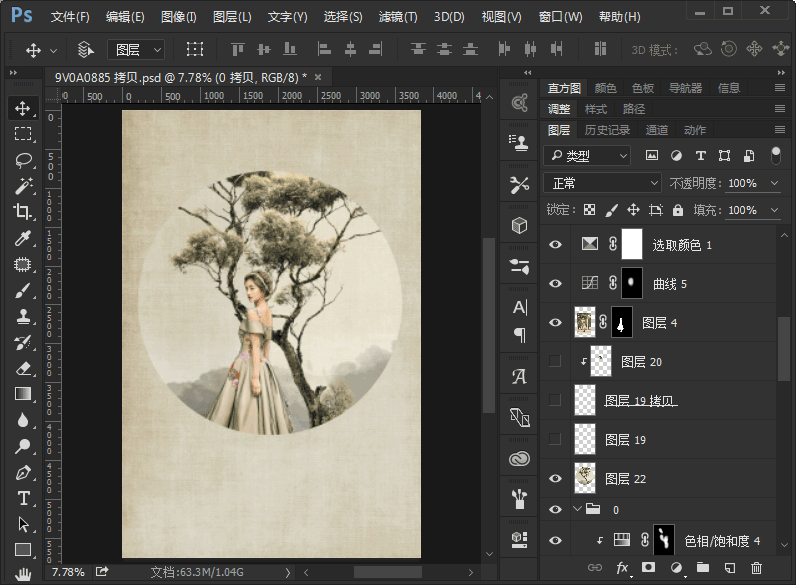
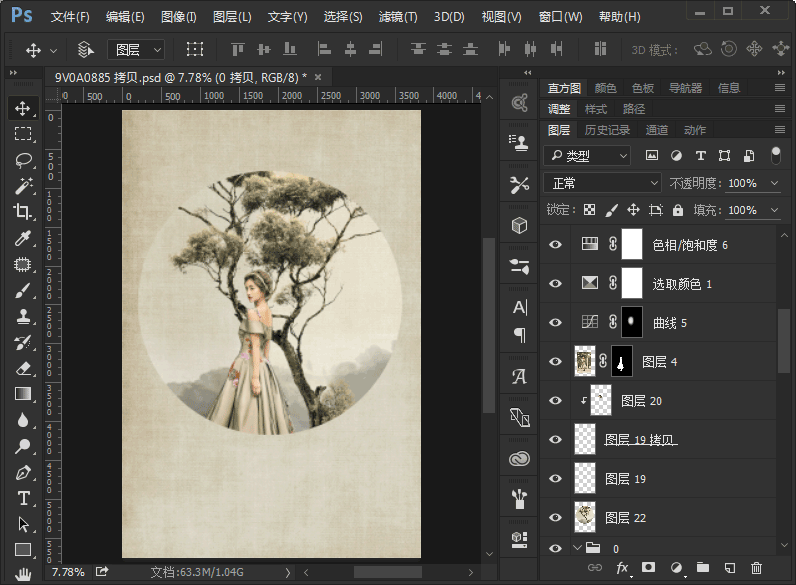
烟雾素材的添加(烟雾能给画面的集合以及气氛有很大的提升)
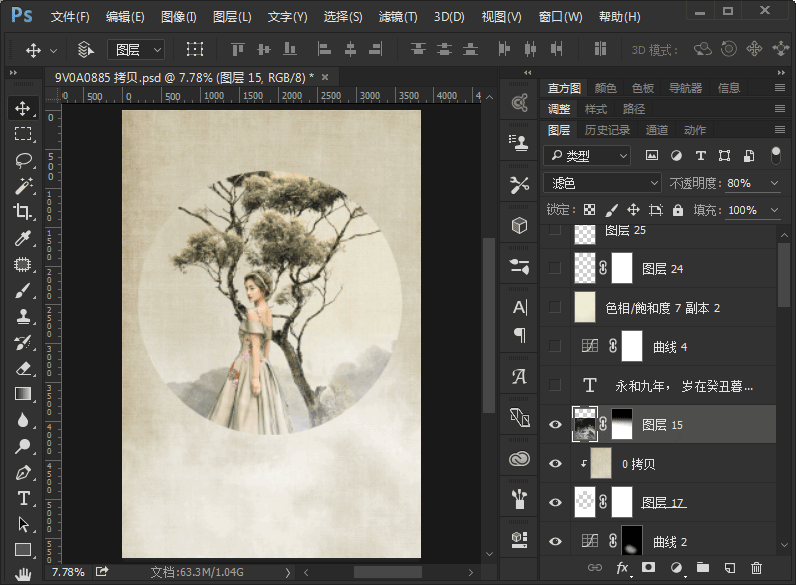
添加篆体文字

调整画面整体色彩使其色彩统一
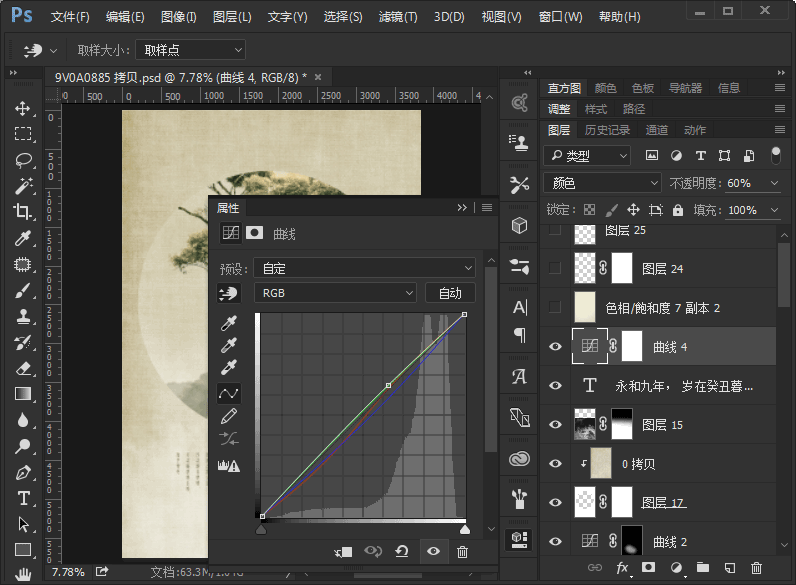
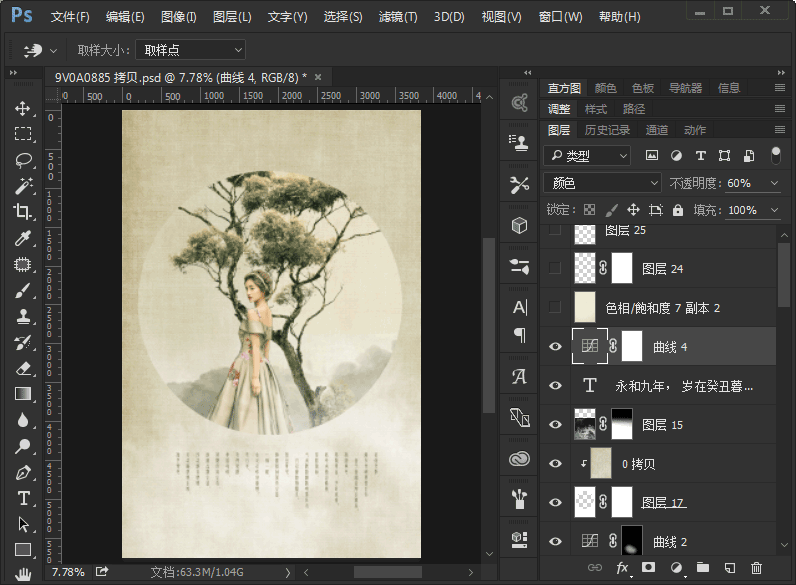
叠入背景色彩混合模式正片叠底
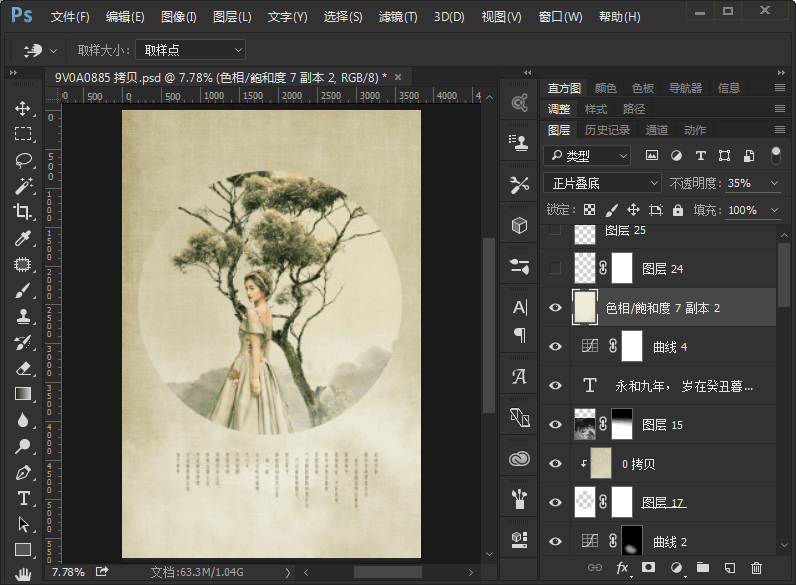
印鉴的加入

最终效果!

学习 · 提示
相关教程